Daptar eusi
Sakapeung sanggeus nyieun tabel Pivot dina Excel, data bisa ditempo disimpen dina urutan salah. Pikeun nyortir éta, Excel gaduh seueur pilihan asihan anu béda pikeun tabel Pivot. Dina artikel ieu, urang bakal ningali kumaha urang tiasa nyortir tabel pangsi dumasar nilai.
Unduh Buku Latihan Praktek
Anjeun tiasa ngaunduh buku latihan latihan urang ti dieu gratis!
Nyortir dina Pivot Table dumasar Values.xlsm
4 Cara Nyortir Pivot Table dumasar Nilai dina Excel
Sebutkeun, urang gaduh set data produk anu béda sareng masing-masing. jualan keur bulan Januari, Pébruari, jeung Maret.
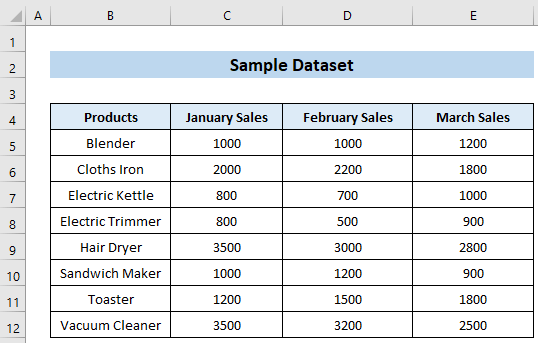
Ayeuna, urang geus nyieun tabel pangsi tina set data ieu. Ayeuna, urang hoyong nyortir tabel pangsi ieu ku nilai. Anjeun tiasa nuturkeun salah sahiji tina 4 cara anu cocog pikeun ngalakukeun ieu.
Dina artikel ieu, kami parantos nganggo versi Office 365 Microsoft Excel. Tapi, teu hariwang. Upami anjeun nyanghareupan masalah ngeunaan vérsi, mangga koméntar di handap.
1. Nyortir Data Nganggo Pilihan Urut Tabel Pangsi
Anjeun tiasa nyortir data tina tabel pangsi nganggo pilihan pangsiun tabel pangsi. Anggap anjeun hoyong jumlah penjualan penjualan Januari diurutkeun dina urutan naék . Lebetkeun léngkah-léngkah ieu di handap pikeun ngalengkepan ieu.
📌 Léngkah-léngkah:
- Mimiti, pilih sél mana waé tina Jumlah Penjualan Januari kolom sareng klik katuhu dina sél éta.
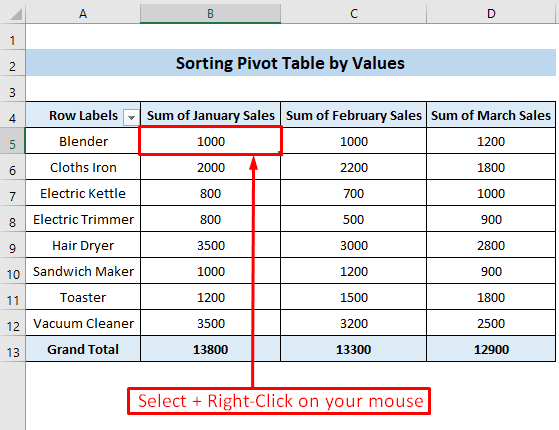
- Saterasna, pilihPilihan Urut tina ménu kontéks.
- Dina pilihan Urut , anjeun bakal boga dua pilihan, hiji nyaéta Urutkeun Pangleutikna ka Panggedéna jeung nu séjénna nyaéta Urutkeun Panggedéna ka Pangleutikna .
- Sanggeus, klik pilihan Ulah Pangleutikna ka Panggedena .
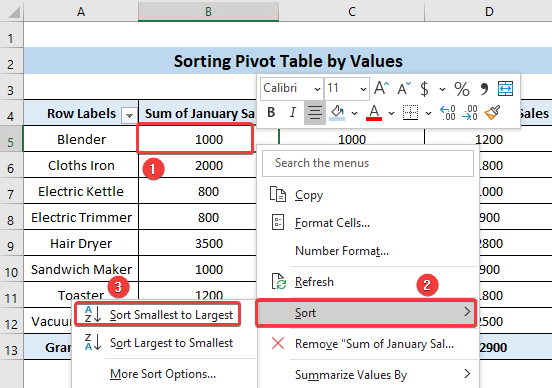
Hasilna, anjeun bakal tiasa nyortir tabel pangsi anjeun dumasar kana nilai penjualan Januari dina urutan naek. Sareng, hasilna kedah sapertos kieu.
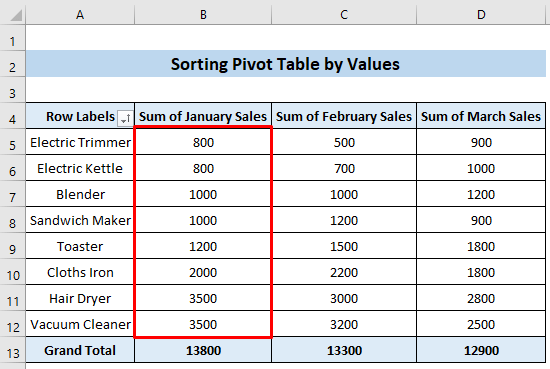
2. Asihan dumasar Nilai Nganggo Urut & amp; Pilihan Filter
Excel gaduh pilihan sortir sareng saringan anu tiasa dianggo pikeun tabel normal sareng tabel Pivot. Ayeuna, pikeun nyortir tabel dumasar kana nilai penjualan Januari dina urutan naek, tuturkeun léngkah-léngkah di handap ieu.
📌 Léngkah-léngkah:
- Mimitina, pilih sél mana waé tina sélulér Anjeun. Tabél pangsi.
- Sanggeus, buka tab Imah >> Édit grup >> Urutkeun & Saringan alat >> Pilihan Pangleutikna ka Panggedena .
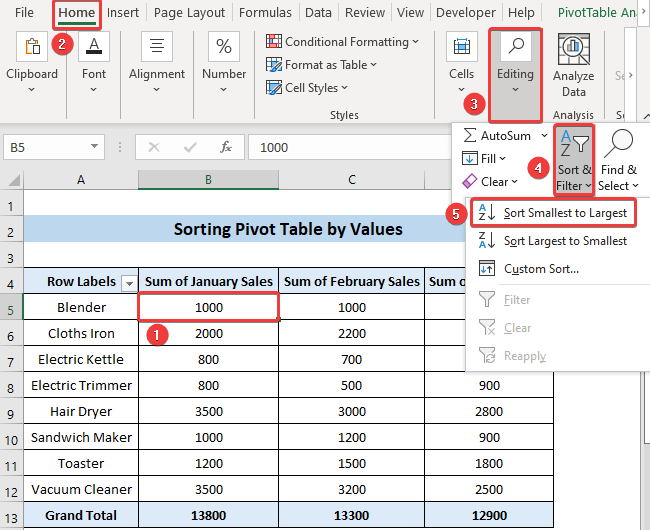
Ku kituna, tabel pangsi anjeun bakal diurutkeun dina urutan naek. ku nilai jualan Januari. Jeung, hasilna bakal siga kieu.
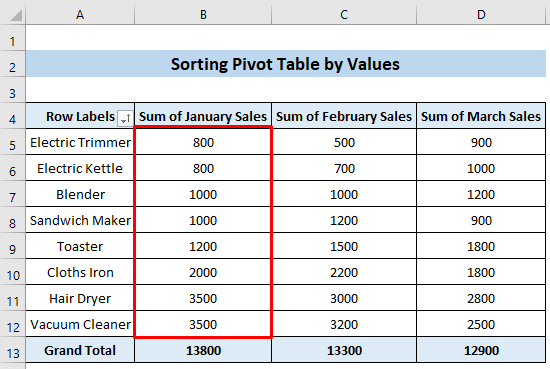
3. Ngagunakeun More Sort Option
Biasana, fitur asihan lumangsung dina kolom. Aya deui pilihan pikeun nyortir dimana anjeun tiasa sacara gampil ngalakukeun asihan pikeun barisan. Jang ngalampahkeun ieu, tuturkeun léngkah-léngkah ieu di handap.
📌 Léngkah-léngkah:
- Di awal, klik sél dina tabel pangsi jeung Klik katuhu dina beurit anjeun.
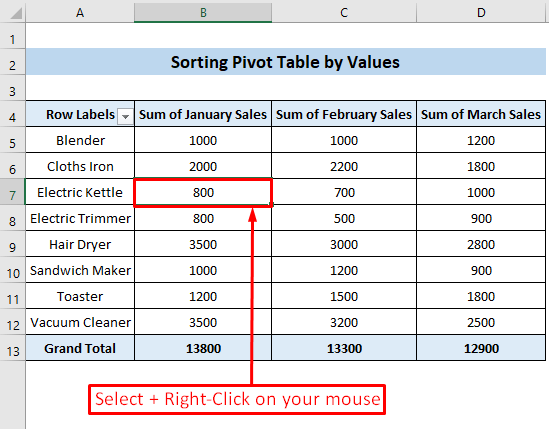
- Saterasna, pilih pilihan Urut tina menu konteks .
- Sanggeus, pilih Pilihan Urut Lain… pilihan.
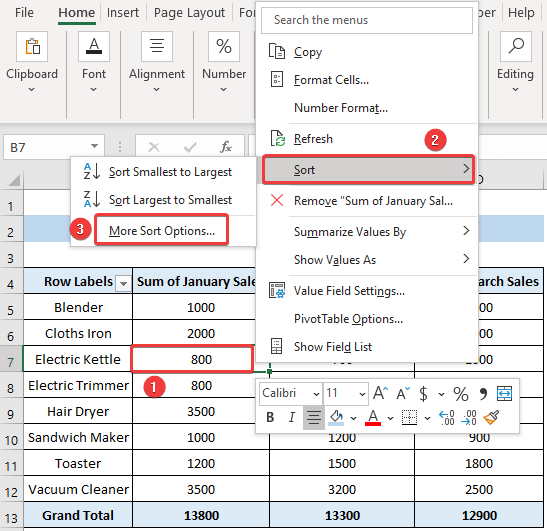
- Ku kituna, Asihan Dumasar Niley kotak dialog bakal muncul.
- Ayeuna, dina grup Pilihan Urut , pilih pilihan Paling leutik ka Panggedena .
- Sanggeus, dina grup Arah Urut , pilih pilihan Kénca ka Katuhu .
- Panungtungan, klik dina OK tombol.
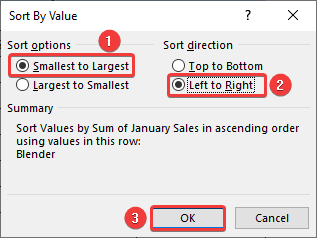
Kusabab kitu, anjeun bakal nempo parobahan ngadadak dina méja anjeun. Asihan lumangsung dina baris. Kami milih baris Ketel Listrik sareng nilai panghandapna nyaéta 700 nyaéta Penjualan Pébruari nilai pikeun Ketel Listrik. Sanggeus diurutkeun, angka 700 bakal diheulakeun sabab éta nomer panghandapna pikeun barisan. Urang bakal ningali kolom Penjualan Pébruari ayeuna asalna munggaran alatan asihan pangleutikna ka panggedéna dina baris Ketel Listrik.
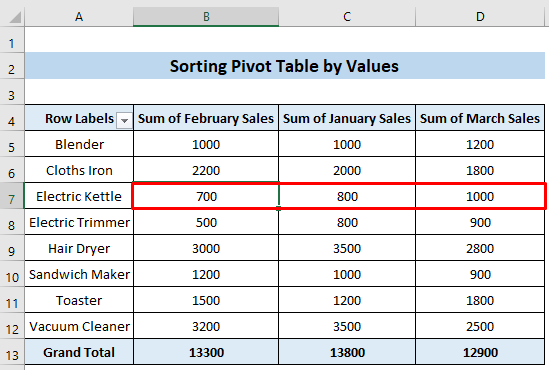
4. Nerapkeun VBA Kodeu pikeun nyortir tabel pangsi dumasar nilai
Anjeun ogé tiasa nerapkeun kode VBA pikeun nyortir tabel pangsi anjeun dumasar kana nilai dina urutan naek atanapi turun. Turutan léngkah-léngkah di handap pikeun ngalakukeun ieu.
📌 Léngkah-léngkah:
- Dina awal, buka tab Pamekar > > Alat Visual Basic .

- Dina ayeuna, Microsoft Visual Basic pikeunJandéla aplikasi bakal nembongan.
- Saterasna, pilih Sheet3 ti grup VBAPROJECT terus tulis kodeu VBA di handap ieu dina jandela kode nu mucunghul.
4091
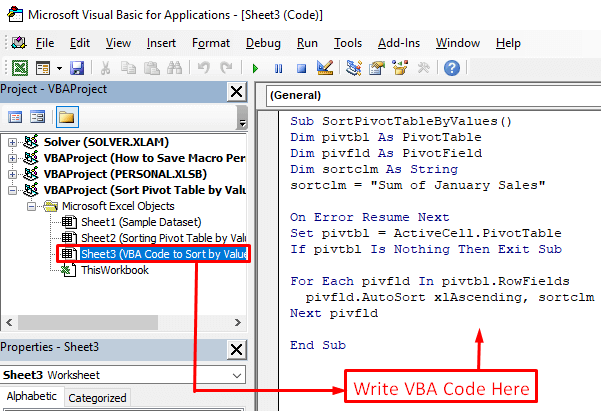
- Sanggeusna, pencét Ctrl+S dina kibor anjeun.
- Ku kituna, hiji Microsoft Excel kotak dialog bakal muncul. Pencét tombol Henteu di dieu.
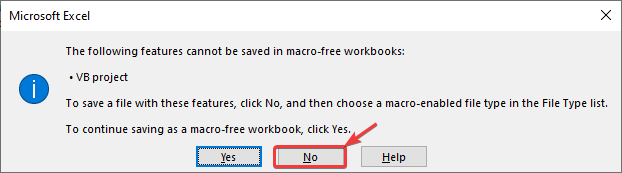
- Akibatna, kotak dialog Simpen Salaku bakal némbongan.
- Di dieu, pilih pilihan Simpen salaku tipe: salaku tipe .xlsm teras klik tombol Simpen .
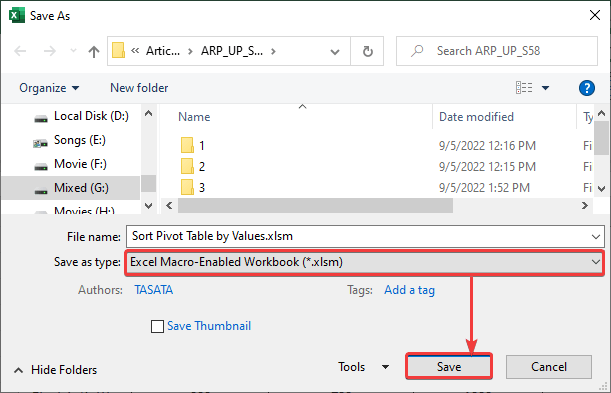
- Sanggeus, tutup jandela kode VBA jeung buka tab Developer >> Macros .

- Dina waktos ieu, jandela Macros bakal nembongan.
- Saterasna, pilih Sheet3. Makro SortPivotTableByValues teras klik tombol Run .
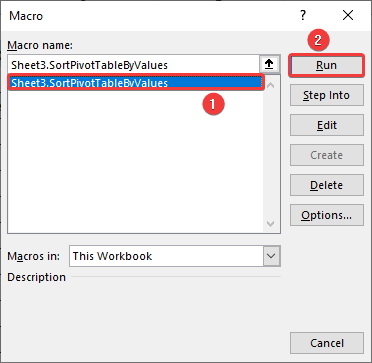
Alhasil, tabel pangsi diurutkeun dina urutan naek jadi Jumlah kolom Penjualan Januari. Sareng, kaluaranna kedah sapertos kieu.
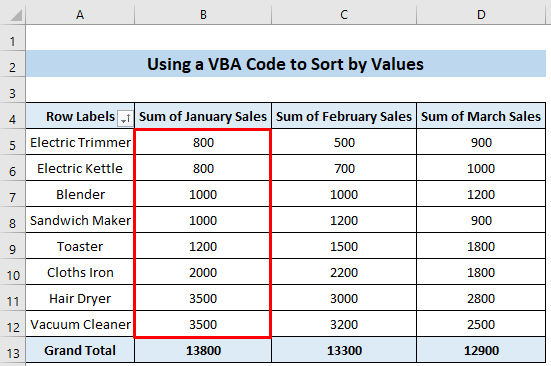
Susun Tabel Pangsi dumasar Nilai Teu Gawé
Kadang, asihan tiasa waé henteu jalan leres dina tabel pangsi. Ieu bisa lumangsung pikeun loba alesan. Pikeun ngalereskeun masalah ieu, anjeun tiasa nerapkeun sababaraha solusi dumasar kana alesan pikeun masalah anjeun.
Alesan anu paling sering nyaéta kusabab ayana daptar khusus Excel. Pikeun ngalereskeun kasalahan ieu, anjeun tiasa nuturkeun léngkah-léngkah ieudi handap.
Solusi:
- Kahiji, -klik katuhu dina sél mana wae di jero tabel pangsi.
- Di handap ieu, pilih PivotTable Options… tina menu konteks.
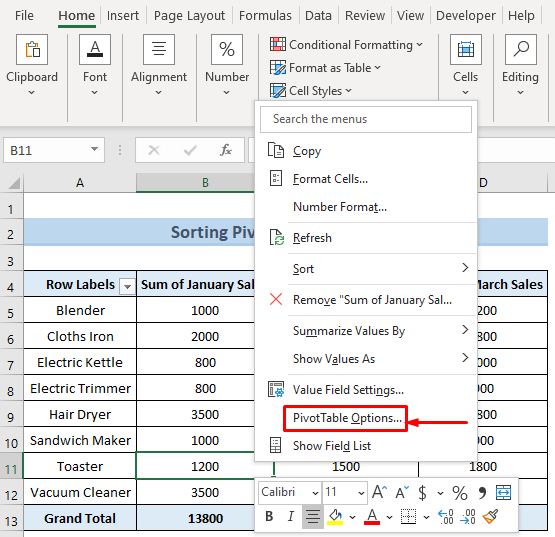
- Alhasil, PivotTable Options jandela bakal nembongan.
- Ayeuna, buka Total & amp; Saringan tab >> pupus centang pilihan Paké Daptar Custom nalika asihan tina grup Asihan >> klik tombol OK .

Hal-hal anu Perlu Diinget
- Dina pivot table, anjeun tiasa nyortir angka-angka dina urutan pangleutikna ka pangageungna atanapi pangageungna ka pangleutikna.
- Anjeun oge tiasa nyortir data abjad ti a ka Z atanapi ti Z ka A.
- Upami anjeun nyortir a tabél ku hiji kolom individual, sakabeh tabel bakal diurutkeun dina kolom husus éta.

